بدت تلك الصورة التي شاركتها للتو على Instagram مثالية قبل نشرها. ولكن الآن بعد أن نظرت إليها ، لم تعد تبدو جيدة بعد الآن. ربما ، إذا استخدمت للتو مرشحًا مختلفًا ، فسيكون ذلك أفضل بكثير.
أنت لست الشخص الأول الذي أراد تحرير صورة بعد نشرها على Instagram. فهي مشكلة واسعة الانتشار ، وستتعلم كيفية إجراء تغييرات على صورك في هذه المقالة. هناك بعض التعديلات التي يمكنك إجراؤها على الصور التي نشرتها ، لذا سنلقي نظرة عليها واحدة تلو الأخرى.
تغيير المرشح
من الأفضل دائمًا أن تبدأ بالأخبار السيئة. بهذه الطريقة ، تتحسن الأمور في المستقبل. لذا ، فإن الأخبار السيئة ، في هذه الحالة ، هي أنه لا يمكنك تغيير فلتر الصور التي نشرتها على Instagram. ربما لم يكن هذا ما تريد سماعه ، لكنها الحقيقة المؤسفة.
بالنسبة لمشرفي Instagram ، هناك العديد من العوامل التي يجب مراعاتها في هذا النوع من السيناريو. أي تعديل للصور بعد نشرها سيؤثر على جميع الأشخاص الذين تفاعلوا مع الصورة. حتى الشيء الذي يبدو غير مهم ، مثل تغيير الفلتر ، يمكن أن يغير بشكل ملحوظ سياق الصورة. فقط فكر في الأمر: إذا كنت تريد الإعجاب أو التعليق على صورة ، فمن المؤكد أنها لن تكون مناسبة لك إذا كان محتوى تلك الصورة سيتغير في المستقبل.
ومع ذلك ، هناك بعض التغييرات التي يمكنك إجراؤها. يمكنك تغيير التسمية التوضيحية للصورة وتعديل الموقع. يمكنك أيضًا تغيير الأشخاص الذين قمت بالإشارة إليها فيه.
تغيير التسميات التوضيحية
يمكنك تغيير التسمية التوضيحية على الصور بعد نشرها. إذا كان هذا هو ما تريد تعديله ، فأنت محظوظ. اتبع هذه الخطوات:
- افتح المنشور الذي تريد تعديله وانقر على النقاط الثلاث في الزاوية العلوية اليمنى.
- حدد تحرير من القائمة.
- أضف التسمية التوضيحية الخاصة بك
- سترى تلقائيًا مربع نص. اكتب التسمية التوضيحية التي تريد أن تحتوي عليها الصورة.
- بمجرد أن تشعر بالرضا عن التسمية التوضيحية الخاصة بك ، انقر فوق علامة الاختيار في الزاوية العلوية اليمنى.
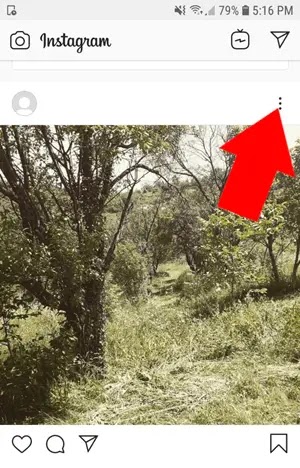


سيؤدي هذا إلى تغيير التسمية التوضيحية لصورتك. قد لا يبدو هذا كثيرًا ، ولكن إذا كنت مبدعًا ، فيمكن أن يكون له تأثير كبير.
تغيير الموقع
يعد تغيير الموقع أيضًا أمرًا سهلاً للغاية. ستتبع في الغالب نفس النهج. قم بالوصول إلى قائمة التحرير واضغط على إضافة موقع أو على الموقع الذي قمت بوضع علامة عليه. ستجد هذا في أعلى يسار الصورة ، وسيتغير ديناميكيًا عند تحديثه.
من الجيد أن تتذكر أن Instagram لن يمنحك خيار وضع علامات على صورة بعيدًا جدًا عن مكانك. ومع ذلك ، يمكنك بالتأكيد إعادة وضع علامات على صورك عندما تسافر إذا كنت تعتقد أن ذلك سيكون له تأثير.
تغيير من تم وضع علامة عليه
في هذه المرحلة ، يجب أن تكون على دراية بالعملية. اذهب إلى قائمة التحرير وحدد وضع علامة على الأشخاص في الجزء السفلي الأيسر من الصورة. سيُطلب منك النقر فوق أي مكان في الصورة ثم البحث في جهات الاتصال الخاصة بك لتحديد الأشخاص. بمجرد تحديد الأشخاص الذين تريد الإشارة إليهم في الصورة ، يمكنك سحب العلامات حولها وتعديلها لاحقًا.
ليس تماما ما تريده
حسنًا ، من المُسلم به أنه ليس هناك الكثير مما يمكنك فعله لتغيير الصورة بمجرد نشرها. إذا كنت غير راضٍ حقًا ، فإن الخيار الوحيد هو حذف الصورة تمامًا والبدء من جديد. قبل أن تفعل ذلك ، إليك بعض الاعتبارات.
إذا لم تحصل صورتك على نوع التفاعل الذي تريده ، فمن المحتمل ألا يحدث مرشح مختلف فرقًا كبيرًا. قد يتعين عليك فقط قبول أنه ليست جذابة. من ناحية أخرى ، إذا كانت صورتك تتمتع بقدر كبير من التفاعل وتريد تحسينها بطريقة مجزأة ، فربما تعيد التفكير في ذلك. إذا كنت قد حققت مستوى جيداً من العرض ، فربما يجب عليك ترك الأمر جيدًا بما يكفي بمفردك وتقبل أن التغيير قد يزيد الأمر سوءًا.
عندما تفكر في الأمر بهذه الطريقة ، قد تقرر فقط أن عدم تغيير الصورة هو أفضل شيء يمكنك القيام به.
بعض الأشياء لا تتغير أبدا
من الصعب إنشاء منشور مثالي على Instagram. هناك العديد من الاعتبارات حول ما يجب قوله وكيفية جذب جمهورك. للأسف ، ليس هناك الكثير الذي يمكنك القيام به بعد وقوع الحدث ، لذا يجب عليك بذل العناية الواجبة قبل أن تقرر النشر. إذا كنت غير راضٍ تمامًا عن صورتك ، في نهاية اليوم ، يمكنك التخلص منها والمحاولة مرة أخرى. بصرف النظر عن ذلك ، يمكنك تغيير التسمية التوضيحية والعلامات ، ولكن ليس أكثر من ذلك.
أسئلة مكررة
- هل يمكنني إضافة أو إزالة صورة إلى منشور Instagram الخاص بي بعد نشرها؟
للاسف لا. لا يوجد خيار لإضافة أو إزالة صورة أو مقطع فيديو بمجرد إرسال المنشور. بدلاً من ذلك ، ستحتاج إلى حذف المنشور بأكمله وإعادة نشره.
إذا لم تكن راضيًا عن المنشور ولكن لم تعد لديك الصور ، يمكنك تغيير رؤية ذلك المنشور من خلال النقر على النقاط الأفقية الثلاثة واختيار خيار "الأرشفة". سيؤدي هذا إلى نقل منشورك من موجز الأخبار الرئيسي إلى مجلد الأرشيف الموجود في إعدادات Instagram. يمكنك تعيين هذا المجلد على "خاص" أو حفظ الصور على هاتفك (حتى تتمكن من إعادة النشر) أو حذفه.
- هل يمكنني إضافة أو حذف علامات التصنيف بعد النشر؟
نعم ، من خلال تحرير النص كما هو موضح أعلاه ، يمكنك إضافة علامات التصنيف أو إزالتها. ببساطة انقر فوق مربع النص واكتب أو احذف كما تفعل عادةً.
- هل يمكنني تحرير قصة Instagram بعد النشر؟
بينما لا يمكنك تحرير قصة على Instagram ، يمكنك حفظها في ألبوم الكاميرا وتحميلها مرة أخرى بالطريقة التي تريدها. انقر فوق القصة وانقر على "المزيد" في الزاوية اليمنى السفلية. من هناك ، انقر على "حفظ". قم بتحميلها مرة أخرى من لفة الكاميرا كما لو كان منشورًا جديدًا وقم بإجراء أي تعديلات ضرورية قبل النشر.
تمنحك Instagram Story Highlights مزيدًا من المرونة في التحرير. إذا كنت تريد حفظ قصتك ليراها الأشخاص لمدة تزيد عن 24 ساعة ، يمكنك تغيير قصتك إلى "تمييز" وتحرير المحتوى بهذه الطريقة.
هل تجد نفسك تقوم بحذف الصور بشكل متكرر؟ إذا كان بإمكانك تقديم بعض النصائح للأشخاص الذين بدأوا للتو في استخدام Instagram ، فماذا ستكون؟ اسمحوا لنا أن نعرف في التعليقات أدناه.





